Kaip bendradarbiauti su pastabomis macOS

Pastabos dėl macOS ilgainiui pasikeitė ir dabar suteikia galimybę bendradarbiauti su kitais žmonėmis.
SUSIJĘS: Kaip naudoti "Apple New Notes" programą, kad organizuotumėte savo mintis
Bendradarbiavimas su pastabomis yra gana paprastas ir paprastas procesas, o tai tikrai patogu dalintis pirkinių sąrašais, maršrutais ir darbų sąrašais su savo šeima ir draugais. (Be to, jis veikia ir "iOS"!)
Atidarykite "Notes" programą macOS ir pasirinkite esamą užrašą arba sukurkite naują, tada spustelėkite mygtuką "Pridėti žmonėms prie šios pastabos" įrankių juostoje.
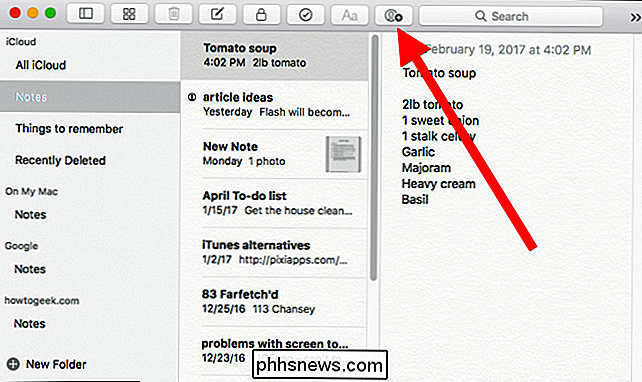
Jūs galite pridėti žmonių prie pastabos, tiesiogiai įvesdami savo vardą lauke "Pridėti". Jei jie yra jūsų kontaktų sąraše, pasiūlymų sąrašas bus išskleidžiamas.
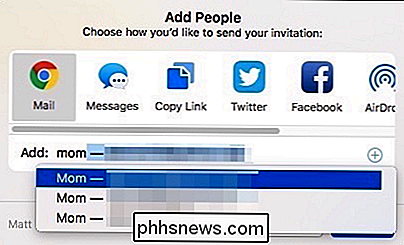
Arba galite pridėti bendradarbių prie pastabos per socialines žiniasklaidos priemones, el. Paštą arba per pranešimus. Norėdami parodyti, kaip tai veikia, mes ketiname ką nors pridėti per iMessage.
Norėdami tai padaryti, spustelėkite "Žinutės", o tada "Bendrinti".
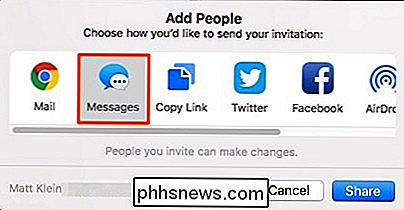
Bus atidaryta nauja žinutė. Galite redaguoti pranešimą, jei norite, pridėdami paaiškinimą, kodėl jūs jį dalinkitės ar bet kurią kitą svarbią informaciją. Būtinai palikite URL nepažeistą, nors!
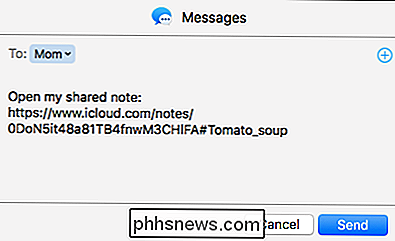
Jei spustelėkite tą mažąjį + viršutiniame dešiniajame "Share" lango kampe, galite pridėti daugiau gavėjų iš savo "Mac" programos "Kontaktai".
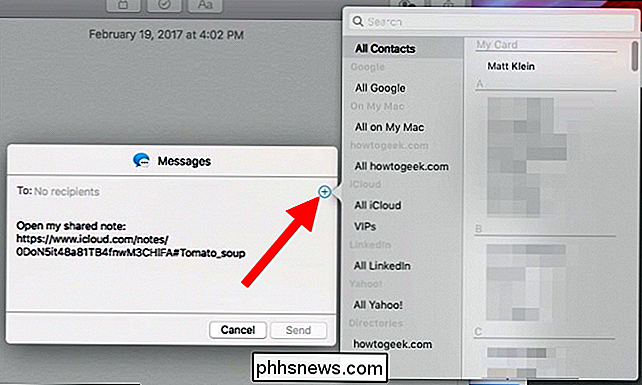
Kai siunčiate bendradarbiavimo prašymą , gavėjams reikia tik paliesti užrašą, norėdami jį atidaryti savo "Notes" programoje.
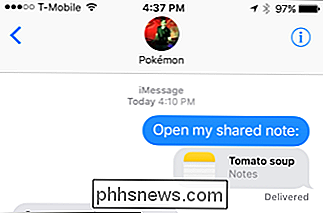
Pasidalijami užrašai yra pažymėti juodųjų dalyvių piktograma pastabų sąraše arba pasirinkus bendrąją pastabą, piktograma ant mygtuko ant įrankių juosta.
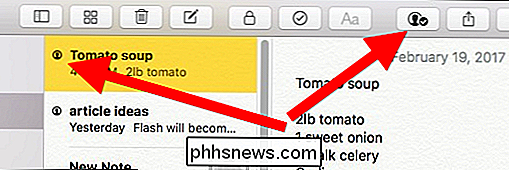
Pasidalijant pastabomis vienu metu gali redaguoti tik vienas asmuo. Galite pasakyti, kai asmuo redaguoja užrašą, nes jis bus trumpai paryškintas.
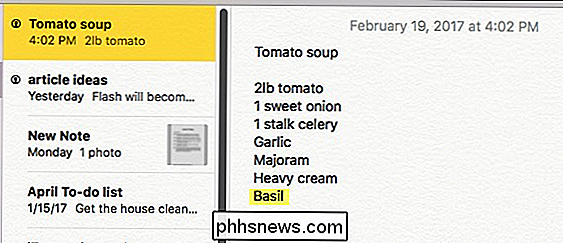
Norėdami tvarkyti bendrinamą užrašą ir pamatyti jo bendradarbius, spustelėkite juodųjų dalyvių mygtuką įrankių juostoje.
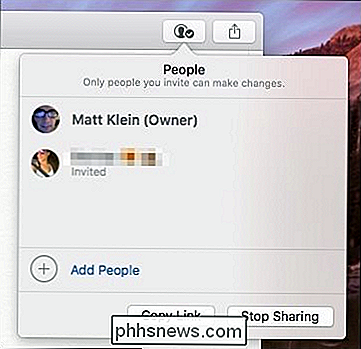
Galite pridėti daugiau dalyvių bet kurioje spustelėdami nuorodą "Pridėti žmonių". Spustelėję mygtuką "Kopijuoti saitą", galėsite įklijuoti pastabos URL tiesiogiai į pranešimus, el. Laiškus ar kitus bendrinimo metodus, kurie gali būti nepasiekiami naudojant "Pastabų" programą.
Paspaudę virš bet kurio žmogaus ir spustelėkite "...", jei norite pamatyti daugiau informacijos apie juos arba pašalinti jų prieigą prie užrašo.
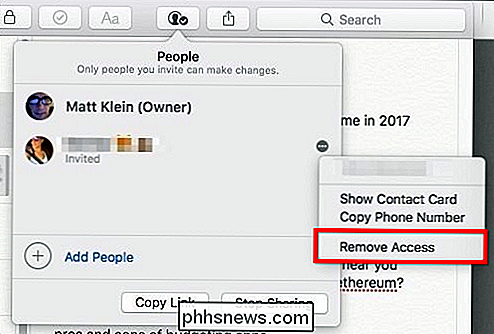
Jei nuspręsite nustoti dalytis užrašu, kiti asmenys, kurie bendradarbiauja su pastaba, nebeturės prieigos prie jo.
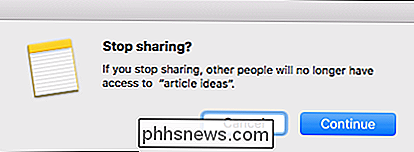
Pastabos ištrynimas taip pat pašalins kitų asmenų prieigą prie užrašo.
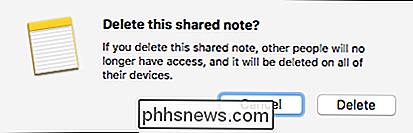
Galiausiai, užrakindami užrašą, tai yra puiki apsaugos priemonė, ji negali būti taikoma bendroms pastaboms.
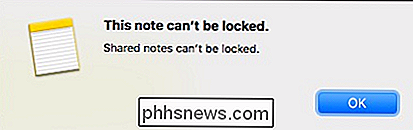
Pasidalijimas pastabomis nepasiektas su administracinėmis galiomis. Pavyzdžiui, jie nestebi, kas keičia arba išsaugo redagavimo istoriją. Kaip mes sakėme pradžioje, iš tikrųjų tik norime leisti kitiems lengvai įtraukti savo mintis ir idėjas. Geriausiai, kai pasidalinsite pastabomis, visi gali bendradarbiauti su "Mac", "iPhone" ar "iPad".

Kaip parodyti, slėpti ir keisti lauko spalvinimo spalvą "LibreOffice Writer" dokumente
LibreOffice Writer "laukuose galite įtraukti duomenis, kurie keičia dokumentą, pvz., Dabartinę datą arba bendrą dokumento puslapių skaičių ir įterpti ir apskaičiuoti formules. Pagal nutylėjimą laukai pažymėti pilkomis. SUSIJUSIOS: Kaip naudoti "LibreOffice Writer" įtaisytą skaičiuoklę. Galite slėpti spalvą, jei nenorite, kad laukai būtų pažymėti.

Kaip naudotis "Google" nuotraukomis, kad galėtumėte saugoti neribotą nuotraukų skaičių
"Google Photos" siūlo neribotą jūsų nuotraukų ir vaizdo įrašų saugumą, "blizgančią" svetainę ir automatinio įkėlimo programas "Android", "iPhone", "Windows" ir "Mac". Tai puiki galimybė išsaugoti nuotraukas. Ši nuotraukų saugojimo paslauga anksčiau buvo užstrigusi "Google+", todėl daugelis žmonių ją pamiršo.



